何の記事?
immersedを接続する際、PCがデュアルディスプレイだと繋がらないことがあり、再接続までに難航したので、やったことを残します。
接続環境
- ゲーミングじゃないPC
- 平常時はデュアルディスプレイで使用
- quest2
あらすじ
immersedを使った初回は何も問題なく初期設定を終えることができ、接続ができました。
ですが、2回目に接続しようとした時、何もエラーが出ていないのにもかかわらず、繋がりませんでした。
起こったこと
通常であれば、PCでimmersedを立ち上げた後、 quest2でimmersedアプリを立ち上げると自動でPCのデスクトップが表示されます。
ですが、この時はPC側で接続認識音がなった後、ずっと読み込み中の状態になってしまい、一向に接続できませんでした。
また何らかのエラー表示が出てくれれば良いのですが、 quest側もPC側も読み込み中で進まず、何もエラーが起きていないと言う状態だったので、原因を突き止めるのにだいぶ難航しました……。
やったこと
1. ディスプレイを単体認識に切り替える
そもそも、デュアルディスプレイの状態だとimmersedは使えないので、まずデスクトップ上で右クリックをしてディスプレイ設定を開きます。

下までスクロールすると、マルチディスプレイの項目があるので、「1のみに表示する」をクリックします。
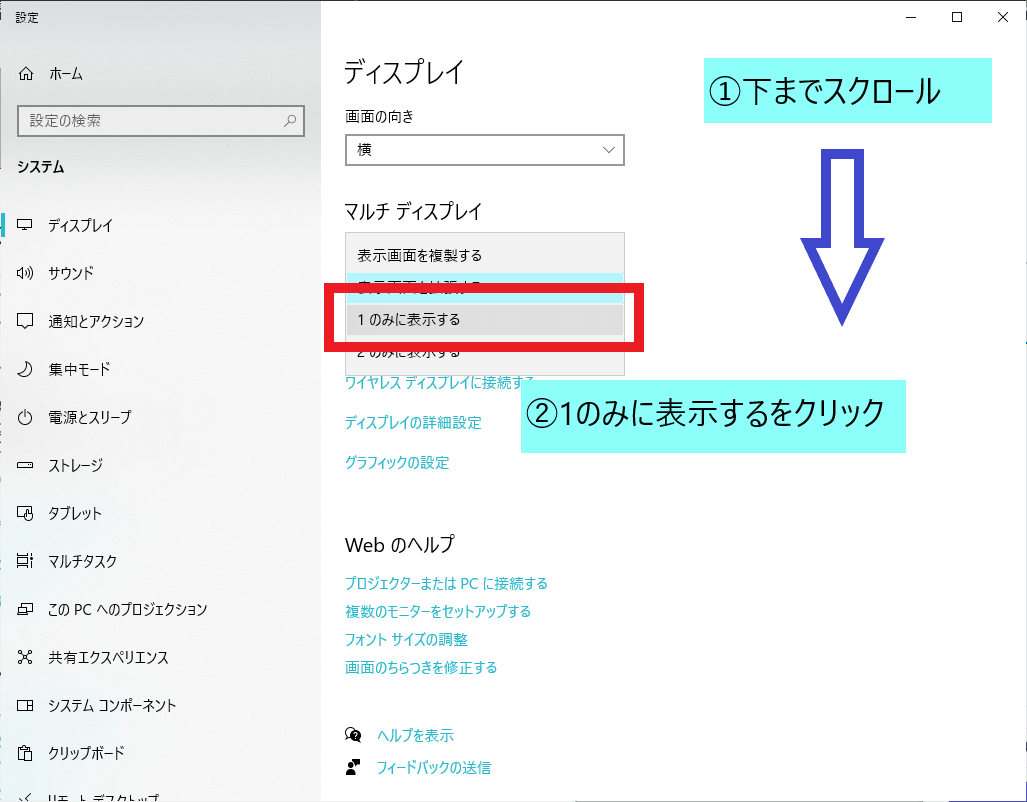
クリックしただけでは変更が適用されないので「変更の維持」をクリックして確定します。

2. 物理ディスプレイの接続端子を抜く
無事、ディスプレイが単体表示になったところで、サブディスプレイの電源コードを抜きます。
3. PCでimmersedを起動
抜いた後で、パソコン側でimmersedのアプリを立ち上げます。
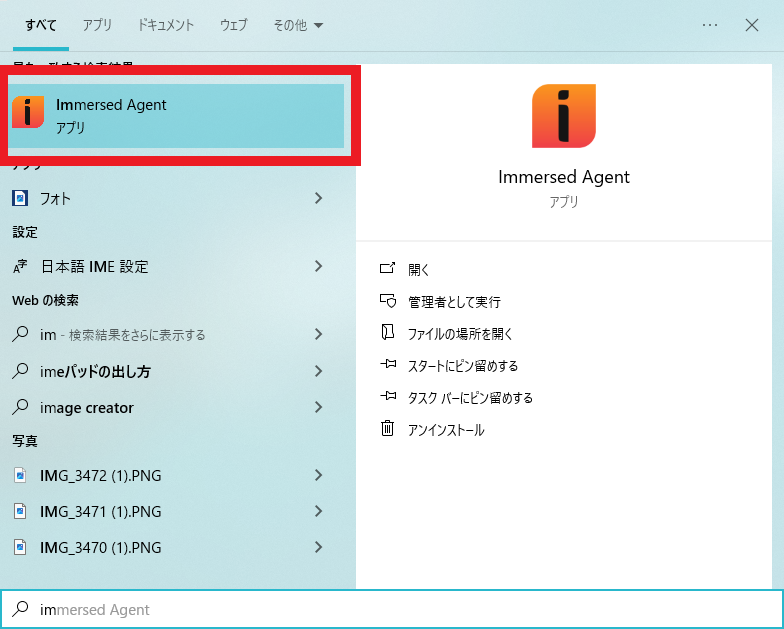
4. ディスプレイ設定を確認
マウスのアプリが立ち上がり、ウインドウのテキストが緑色であれば、エラーが出ていない状態です。
この状態で、「Virtual Displays」を選択し「Enable Virtual Display 1」のみにチェックが入っている状態にします。
immersedをよく使っている設定だと2~4にチェックが入ってしまっていることが多いので、これを一度外します。
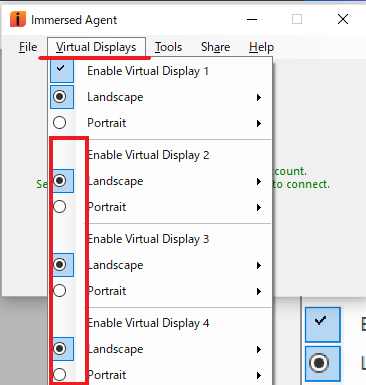
5. quest側でimmersedを起動
これでPC側の設定変更は完了したので、quest側でimmersedを起動します。
問題なければ、起動直後にPCのディスプレイ画面が表示されるので、これで問題なく使うことができます。
おそらくの原因
おそらく、複数ディスプレイを認識可能な状態だと、表面上はエラーがなくても、裏で不具合があるのではないかと思います。
一先ず、物理的にディスプレイを1つしか認識しない状態にすると繋がるようになった為、普段はデュアルディスプレイでPCを利用していてimmersedが繋がずに困っている方は試してみてください。